Forfatter:
Randy Alexander
Oprettelsesdato:
26 April 2021
Opdateringsdato:
1 Juli 2024
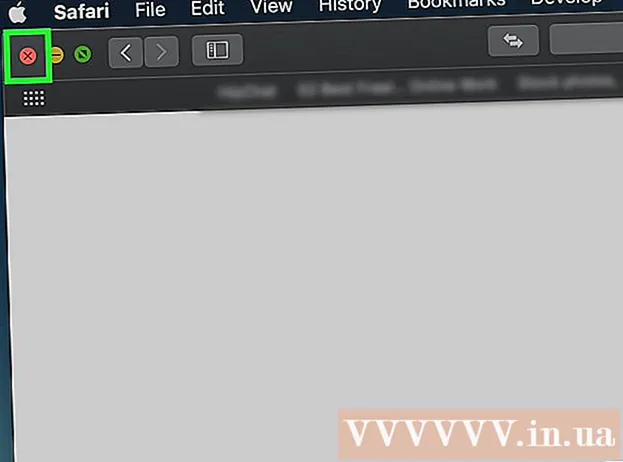
Indhold
Dagens wikiHow viser, hvordan man forhindrer uønskede annoncer i at åbnes, når man klikker på bestemte links. Du kan blokere omdirigering af websider på din computer på forskellige måder via Google Chrome, Firefox, Microsoft Edge, Internet Explorer og Safari, men du kan ikke fortsætte med den mobile webbrowser. Bemærk: Selvom dette forbedrer browserens evne til at registrere omdirigeringer, er programmerne muligvis ikke altid i stand til at stoppe dem i tide.
Trin
Metode 1 af 5: På Google Chrome
. Appen har et rødt, gult, blåt og grønt globusikon.

. Afbryderen bliver grøn
. Google Chromes malware-beskyttelse bliver aktiveret.
- Hvis kontakten allerede er grøn, blokerer Chrome omdirigeringer af websteder.
. Afbryderen bliver grøn

, bliver antivirusfunktionen i Microsoft Edge nu aktiveret.- Hvis kontakten er grøn, kan du springe dette trin over.
- Denne funktion blokerer ikke hele den omdirigerede side, den blokerer kun potentielt ondsindede sider.
. Klik på tandhjulsikonet i øverste højre hjørne af siden. En rullemenu vises.

Klik på Internet muligheder (Internet muligheder). Dette punkt er nær bunden af rullemenuen. Vinduet Internetindstillinger åbnes kort derefter.
Klik på kortet Fremskreden (Fremskreden). Denne mulighed er til højre for rækken af faner øverst i vinduet Internetindstillinger.
Rul ned til bunden af vinduet. Rul til bunden på feltet midt på siden Avanceret.
Marker afkrydsningsfeltet "Brug SSL 3.0’ nær bunden af indstillingsgruppen "Sikkerhed".
Klik på ansøge (Ansøge). Denne handling er nederst i vinduet.
Klik på Okay nederst i vinduet. Vinduet Internetindstillinger lukkes.
Genstart Internet Explorer. Efter genstart blokerer Internet Explorer omdirigeringer til ondsindede og mistænkte ondsindede websteder. reklame
Metode 5 af 5: På Safari
Åbn Safari. Klik på det blå kompas Safari-appikon i din Macs dock-bar.
Klik på Safari. Dette menupunkt er i øverste venstre hjørne af skærmen. En rullemenu vises.
Klik på en indstilling Indstillinger ... nær toppen af rullemenuen Safari.
Klik på kortet Sikkerhed øverst i vinduet Indstillinger.

Marker "Advarsel, når du besøger et bedragerisk websted". Denne mulighed er øverst i vinduet.- Hvis feltet ovenfor allerede er markeret, skal du springe dette trin over.
Marker afkrydsningsfeltet "Bloker pop op-vinduer". Denne mulighed er placeret et par linjer under feltet "Advarsel, når du besøger et svigagtigt websted".
- Hvis feltet ovenfor allerede er markeret, skal du springe dette trin over.

Genstart Safari. Efter genstart tilføjes indstillingerne til browseren. Fra nu af blokerer Safari de fleste uønskede omdirigeringer. reklame
Råd
- Adware på din computer eller browser kan også forårsage uønskede omdirigeringer. Prøv at scanne efter vira på din computer og fjerne udvidelser og plug-ins fra din browser for at fjerne potentielt skadelig malware.
- De fleste browsere har mulighed for at fortsætte omdirigering til siden, hvis omdirigeringer er blokeret.
Advarsel
- Ovenstående metoder kan ikke garantere 100% blokering af omdirigeringer.



